بررسی عملکرد استوریج Unity 450 All Flash
در این مقاله و مقالت بعد به بررسی استوریج unity 450 all flash می پردازیم.
خانواده استوریج Dell EMC UNITY برای نیاز های مشتریان mid range طراحی شده است با داشتن 3 محصول مختلف all flash ، hybrid ، VSA می تواند نیاز های مختلفی را پوشش دهد. EMC unity family در ادامه و تکامل محصولات سری VNX می باشد . با این حال بیان کردن تکامل vnx کاملا صحیح نیست. EMC به طور کامل رابط گرافیکی را ارتقا داده و پیشرفت های که در VNXe در سال 2014 انجام شد را ادامه داده است.استوریج Unity شامل یک شاسی 2u دو کنترلر اکتیو / اکتیو که با CPU اینتل Xeon مجهز شده است و بر روی آن مکان 25 درایو 2.5 اینچ قرار دارد(همچنین این انتخاب 12 درایو 3.5 بر روی آن قرار بگیرد درنسخه های hybrid وجود دارد).این استوریج برای افزایش ظرفیت از TLC flash بهره می برد که از نظر هزینه مرقوم به صرف است. از block ,file و VMware VVols پشتیبانی میکند و می توان به صورت همز مان از پروتکل های NAS , iSCSI و Fiber channel پشتیبانی ننماید. سیستم های all-flash شامل ویژگی های که حجم داده را کاهش می دهند دارا است که هزینه استفاده از دستگاه را کاهش می دهد.
یکی از مهمترین ویژگی های Unity سهولت و سادگی استفاده از آن است. داشتن یک استوریج قدرتمند که از نظر مدیریتی بسیار پیچیده است نمی تواند به اندازه یک استوریج با همان ویژگی ها که از نظر مدیریتی و استفاده ساده و دور از پیچیدگی با شد مفید باشد. Dell EMC مدعی است که یک استوریج unity را می توان تا کمتر از 10 دقیقه راه اندازی نمود.پنل مدیریت unity با HTML5 مدرن که می تواند به راحتی با محیط های VMware و Microsoft ادغام شود.آخرین نسخه سییستم عامل که کمپانی Dell EMC برای استوریج های Unity ارئه نموده است می تواند پیشرفت های برای بهبود کارای در زمینه فشرده سازی بهبود کارای all flash و بهبود عملکرد کنترل ها در ذخیره داده ها می شود. Deduplication در نسخه بعدی در دسترس است و ارتقاء آن بدون هزینه و غیرمخرب است.
یکی از مهمترین ویژگی های Unity سهولت و سادگی استفاده از آن است. داشتن یک استوریج قدرتمند که از نظر مدیریتی بسیار پیچیده است نمی تواند به اندازه یک استوریج با همان ویژگی ها که از نظر مدیریتی و استفاده ساده و دور از پیچیدگی با شد مفید باشد. Dell EMC مدعی است که یک استوریج unity را می توان تا کمتر از 10 دقیقه راه اندازی نمود.پنل مدیریت unity با HTML5 مدرن که می تواند به راحتی با محیط های VMware و Microsoft ادغام شود.آخرین نسخه سییستم عامل که کمپانی Dell EMC برای استوریج های Unity ارئه نموده است می تواند پیشرفت های برای بهبود کارای در زمینه فشرده سازی بهبود کارای all flash و بهبود عملکرد کنترل ها در ذخیره داده ها می شود. Deduplication در نسخه بعدی در دسترس است و ارتقاء آن بدون هزینه و غیرمخرب است.
Unity از طیف گستردهای software suites ، plug-ins ، driver و pack پشتیبانی می کند.
بخشی از نرم افزار پایه ای و همه جانبه unity شامل موارد زیر می باشد:
افزایش شماره مدل دستگاه از 350F ، 450F، 550F تا 650F نشان دهنده پشتیبانی از فضای بیشتر و افزایش عملکرد CPU می باشد. 450F که در این جا مورد بررسی قرار میدهیم برای رده میانی با حد اکثر ظرفیت خام 4PB است.مدل بعدی 550F است که 8PB ةرفیت را پوشش میدهد. 650F دو برابر 550F ظرفیت خام را دارا می باشد. خانواده unity از SSD های مختلفی با ظرفیت های مختلف پشتیبانی می نماید از جمله 400GB ، 800GB , 1.6TB ، 1.92TB ، 3.84TB ، 7.68TB و 15.36TB . حداکثر ظرفیت خام ، بازتابی از حداکثر ظرفیت های SSD هاست .
Unity نه تنها به یک دستگاه فیزیکی محدود نمی شود . Dell EMC همچنین (UnityVSA (virtual storage appliance را ارئه کرده که .کاربران می توانند به سادگی بروی سرور ESXi خود UnityVSA را نصب نمایند و در هزینه ها صرفه جویی کنند.
مشخصات Dell EMC Unity 450F :
ساخت و طراحی:
Dell EMC unity 450 All-Flash دارای دو کنترلر و 25 دیسک و 2U از فضای رک شما رو اشغال می کند . در سراسر جلوی دستگاه طرحی جدید وبسیار ظریف ارائه شده است که Dell EMC محصولات جدید خود را از نیمه نخست سال 2017 با این طراحی روانه بازار نموده است. نام شرکت در جلوی دستگاه در مرکز قرار گرفته است و نام محصول در سمت راست پایین نمایش داده شده است.قاب جلوی دستگاه براحتی جدا می شود و می توانید 25 درایوی که روی استوریج قرار دارند مشاهده نمود. یک درایو می توان بیشتر از دیگر کمپانی ها بر روی آن قرار گیرد این درایو تاثیر زیادی بر روی عملکرد ندارد ولی بر روی ساختن رید ست تاثیر دارد و می توان از آن به عنوان spare استفاده نمود.
پشت دستگاه به دو بخش یکسان تقسیم شده است که بر روی هم قرار گرفته اند.هر بخش Power و استوریج CPU خود همراه با پورت شبکه و اسلات های ماژول I/O جدا گانه است .در این پیکر بندی ما 4 ماژول 4 پورت FC 16Gb داریم که 8 پورت در هر کنترلر است. دکمه تعمیر و نگهداری که با رنگ نارنجی به وضوح مشخص شده می توان هر کنترلر جدا گانه برای تعمیر و نگهداری باز شود این امر باعث می شود خطا در تعمیر کاهش یابد زیرا می دانیم که کدام اجزای خاص را باید جدا و تعمییر کرد.
Management/UI
Dell EMC Unity 450F از Unisphere برای مدیریت استفاده می کند. صفحه اصلی یا داشبورد یک نمای کلی از سیستم ارائه میدهد.کاربران به راحتی می توانند سلامت سیستم ذخیره ساز، ظرفیت استفاده شده ، Pools و عملکرد سیستم را مشاهده نمایند. در قسمت چپ صفحه نمایش منو ها (System, Storage, Access, Protection & Mobility, Events, and Support) و زیر منو ها قرار گرفته اند. Unisphere در میان اینترفیس های است که تا کنون مورد بررسی قرار داده شده است به عنوان یکی از بهترین ها رتبه بندی می شود. در این محیط مدیریتی وظایفی مانند ایجادDatastors جدید آسان تر شده و به صورت خودکار به Host اختصاص داده می شود، حتی می توانید اطمینان حاصل کنید که multipathing به درستی در آن اجرا می شود..
در زیر منوی System گزینه های مانند system view ، performance و service وجود دارد. System view به کاربران اجازه می دهد تا سریعا استوریج را از جلو ، عقب و یا بالا مشاهده نمایند. این نوع نمایش از دستگاه، کاربر را از سلامت سیستم و پورت ها آگاه می سازد و در صورت خرابی قطعات باعث به حداقل رساندن سردرگمی کاربر می شود.
زیر منو performance میتواند عملکرد دستگاه از گذشته تا زمان حال را به صورت نمودار نمایش می دهد کاربران می توانند در صفحه ی performance ، مکان نمودارهای مورد نظر خود را انتخاب کرده و آنها را بر اساس معیار مطلوب خود نمایش دهند.
هنگامی که نمودارها انتخاب شوند، کاربران می توانند عملکرد در یک زمان خاص را مشاهده نمایند. این امر باعث می شود تا با دقت بیشتری دستگاه را در بازه زمانی مشخص مورد بررسی قرار دهند و مشکلاتی که ممکن است به وجود اید شناسایی نمایند. Historical charts در هر 60 ثانیه یک بار رفرش می شوند و Real-time charts در هر 5 ثانیه یک بار به صورت اتوماتیک رفرش می شوند.
منوی service ، خلاصه ای از سیستم ، نسخه نرم افزاری آن و شماره سریال را ارئه میدهد. در زیر کاربران توانایی اتصال به سرویس EMC Secure Remote، را دارند ، جایی که متخصصان EMC می توانند به صورت Remote مشکلات ومسائل را حل نمایند. کاربران همچنین می توانند هر قرار پشتیبانی که ممکن است داشته باشند را مشاهده نمایند.
منو اصلی بعدی Storage با زیر منو های File،Block و VMware است. همانطور که از نامش مشخص است زیر منو Pool اجازه می دهد تا مدیران اطلاعات عمومی ، درایوهای استفاده شده و تنظیمات Snapshot در Pools را مشاهده نمایند.
زیر منو VMware کاربران را قادر می سازد تا به راحتی Datastores جدیدی را ایجاد و مدیریت نمایند. ما در قسمت های بعدی به شما نشان خواهیم داد که چگونه می توان به سرعت و آسانی یک Datastore را در Dell EMC Unity 450F ایجاد کرد.
در ابتدا بر روی دکمه create کلیک نموده ، در اینجا کاربران با یک صفحه نمایش روبرو می شوند که از آنها می پرسد، چه نوع datastore را می خواهید ایجاد نمایید
مانند: File, Block, VVol (File), or Vvol
در صفحه بعدی نام و توضیحات مربوط به datastore ی که می خواهیم ایجاد نماییم، از ما پرسیده می شود.
اما گام بعدی در راه اندازی ذخیره ساز. برای پیکربندی استوریج ، باید یک Pool را انتخاب نماییم و سایز آن، thin و یا compression بونش را تعیین کنیم و در صورت نیاز محدوییت I/o را بر آن اعمال کنیم.
هنگام تنظیمات دسترسی ، کاربران باید انتخاب نمایند کهHost ها چه سطح دسترسی داشته باشند. Unsisphere لیستی از میزبان ها را ایجاد می کند، سیستم ها به صورت خودکار جستجو شده ونمایش داده می شود.
Snapshot همچنین می تواند فعال یا غیر فعال شود. اگر فعال باشد با توجه به نیاز شرکت و سازمان قابل تنظیم است.
پس از کلیک رو دکمه finish کاربران صفحه نمایش نتایج را مشاهده می کنند که وضعیت datastore که در حال ایجاد است و جزییات بیشتر را نمایش می دهد.در طی این فرایند LUN ایجاد شده به ESxi هاست ها معرفی و datastore بر روی آنها ایجاد می شود.
در صفحه Vsphere می بینید که تمام Host های که ما برای دسترسی به datastore انتخاب کردیم، دسترسی به datastore را دارند و datastore های که ما اضافه کردیم در زیر قابل مشاهده است.
ما همچنین در Unisphere در منوی Storage زیر منوی VMware میتوانیم datastore ایجاد شده را مشاهده کینم
منوی اصلی بعدی َAccess با زیر منو های Host ، VMware ، Initiators است. در زیر منوی Host کاربران میتوانند میزبانان بالقوه را که به Unity متصل هستند، مشاهده نمایند و اطلاعاتی از قبیل نام ، آدرس و LUN های پرزنت شده به هاست را ببینند. هاست ها را می توان به طور مستقیم از اینجا مدیریت نمود و یا به صورت خودکار از طریق VMware vCenter مدیریت نمود.
زیر منوی VMware کاربران را قادر می سازد که از طریق Unisphere به طور مستقیم با vCntere ارتباط برقرار کنند. این امر بسیار برای کاربران تازه کار و یا حتی مدیران IT با تجربه که می خواهند بدون هیچ زحمتی به طور مستقیم مدیریت کلاستر ها برای هریک از دیتا استورهای جدید را داشته باشند، مفید است.
می توانیم بر روی دیتا استوری که ایجاد کردیم ، دو بار کلیک و ویژگی های آن را مشاهده نماییم و برخی از تغییرات را روی آن انجام دهیم.
همان طور که در تصویر زیر مشاهده میکنید، منویAccess و زیر منو های آن اجازه می دهند که میزبان ESXi را مشاهده نماید. می تواند بر روی آنها کلیک کند و اطلاعات بیشتری درباره آن ها به دست آورد.
زیر منوی initiator فهرستی از initiators و هاست ها و پروتکل های مورد استفاده و سایر اطلاعات را نمایش می دهد.
در منوی EVENTS کاربران می توانند Jobs که اجرا کردند و درحال اجرا هستند را مشاهده نمایند . همچنین در اینجا میزان پیشرفت آنها و زمان خاتمه، نمایش داده می شود.
از طریق زیر منوی Logs، کاربران به سادگی می توانندlog ها را مشاهده نمایند.
از آنجایی که Dell EMC از مدیریت تلفن همراه پشتیبانی می کند، کاربران می توانند به سادگی Unity را با موبایل مدیریت نمایند. همانطور که در شکل زیر می بینید، این محیط بسیار شبیه دستکتاپ است.
در برنامه تلفن همراه، قابلیت ها محدود به مشاهده سیستم نیست بلکه علاوه بر آن یک مدیر می تواند از همان قابلیت های دستکتاپ از جمله ظاهر وب نیز لذت ببرد.


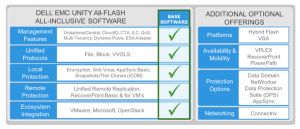
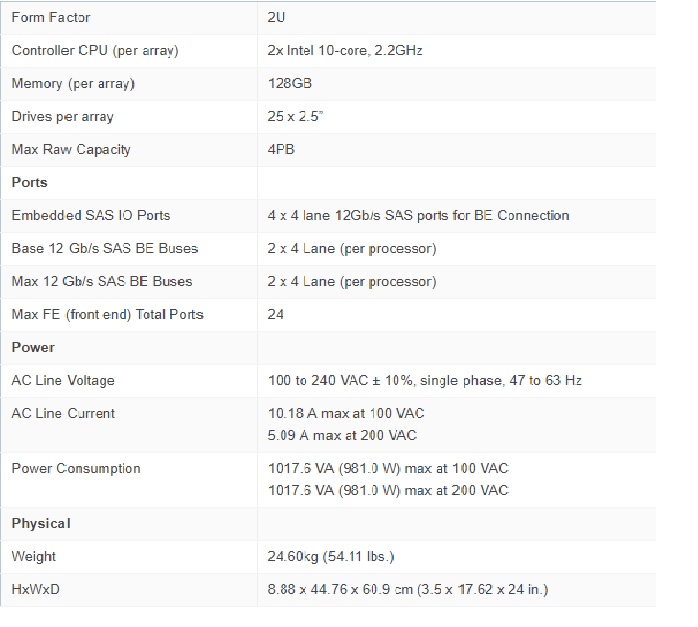

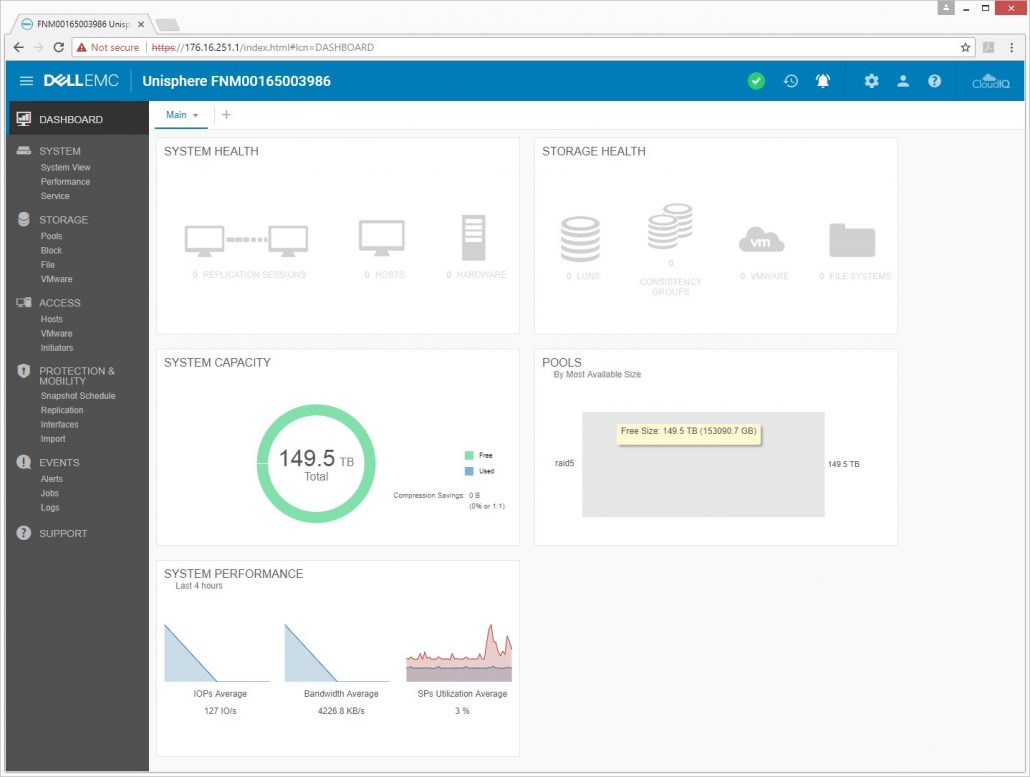
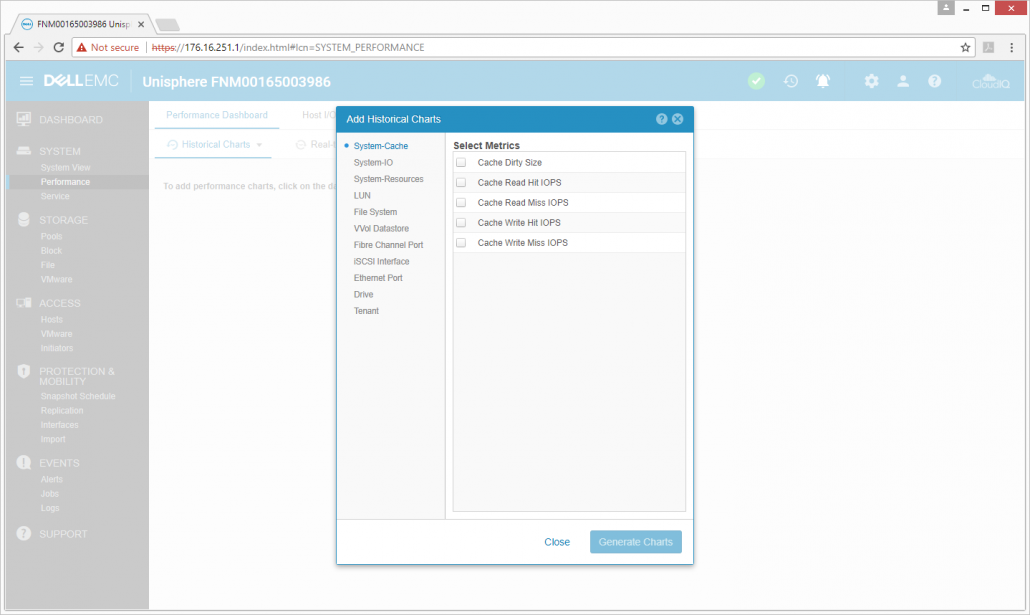
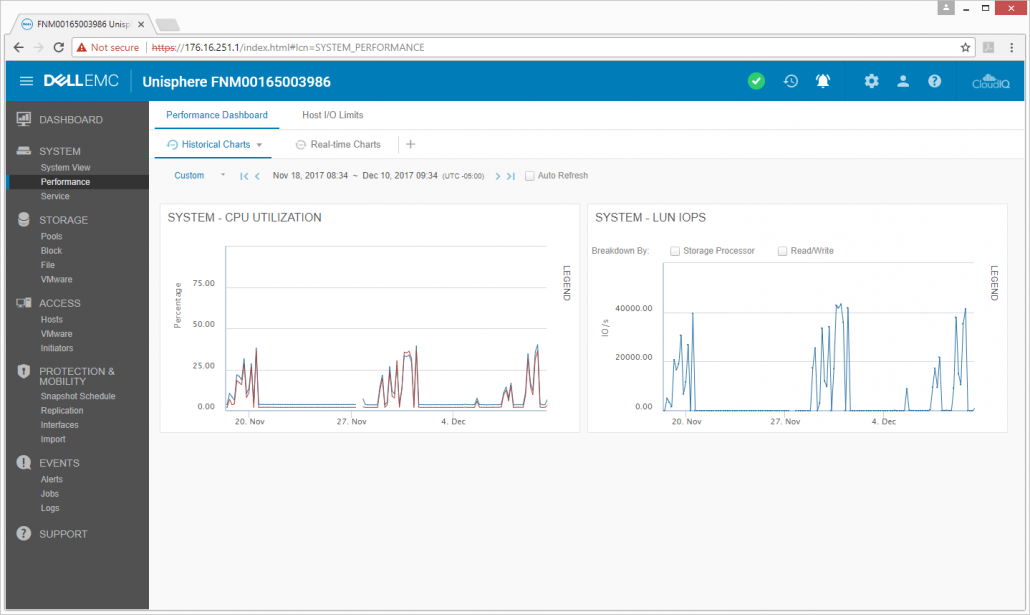
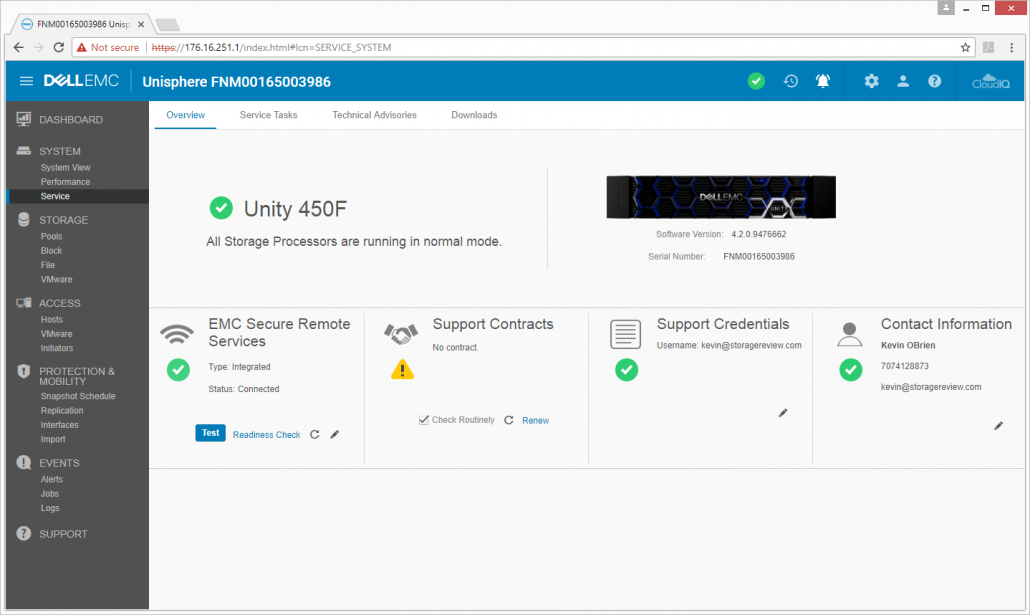
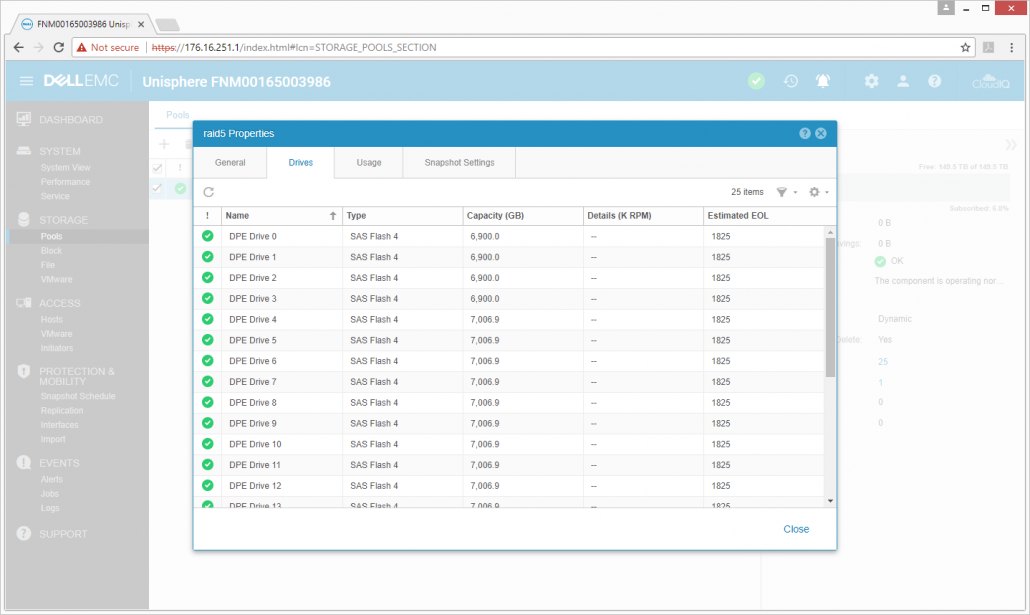
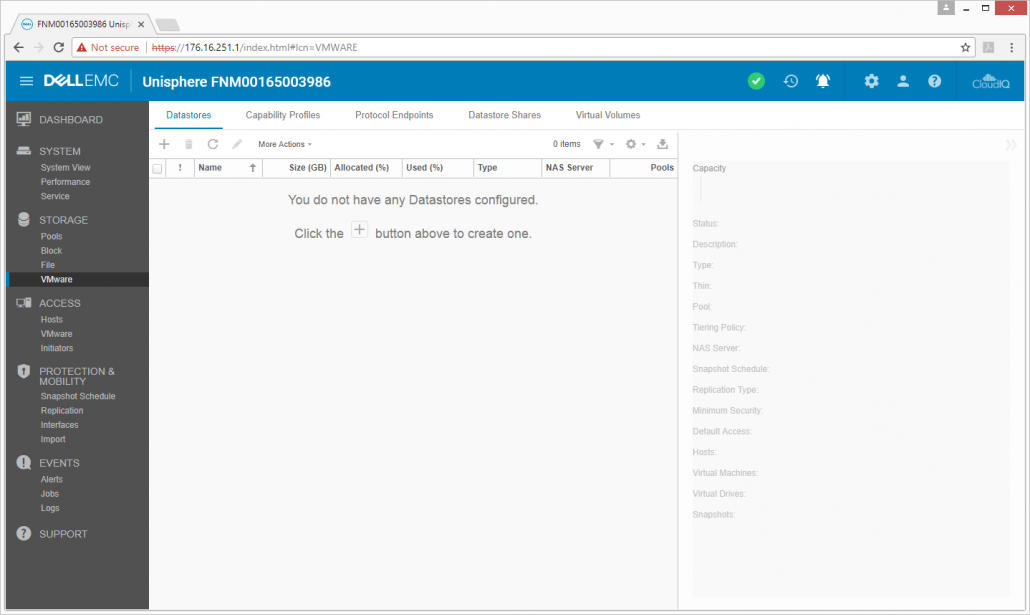
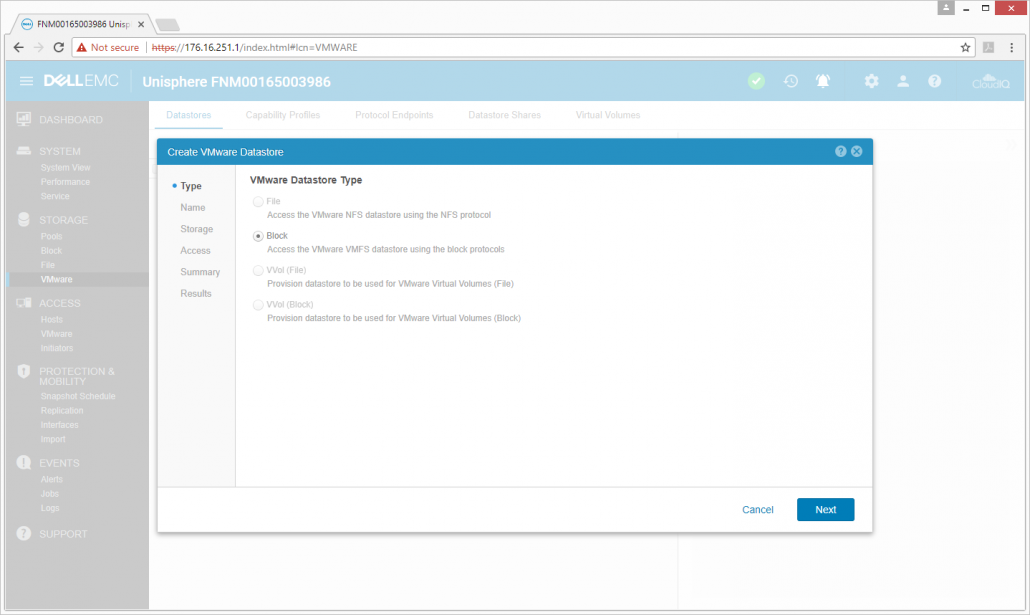
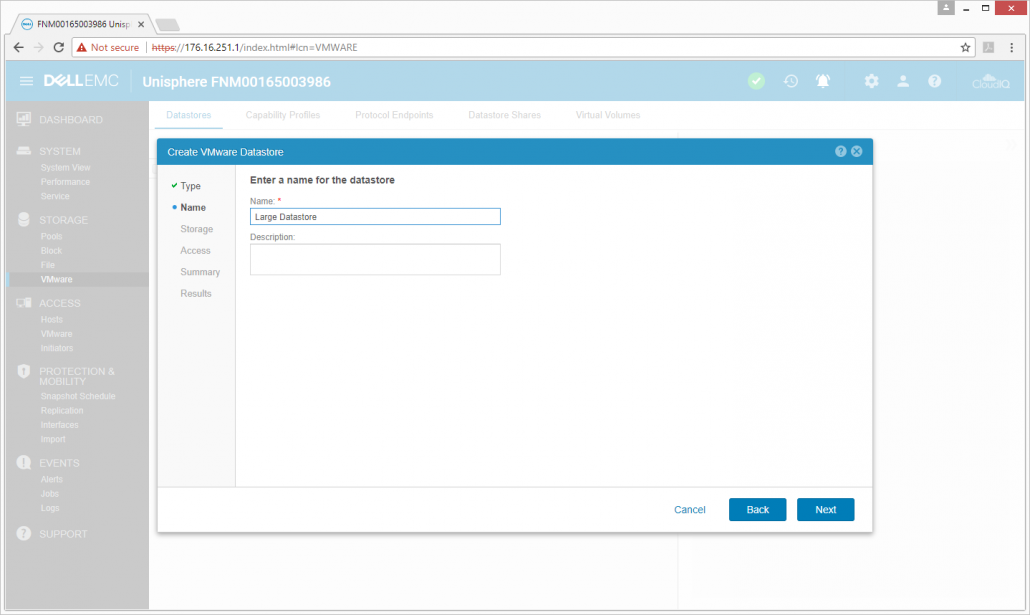
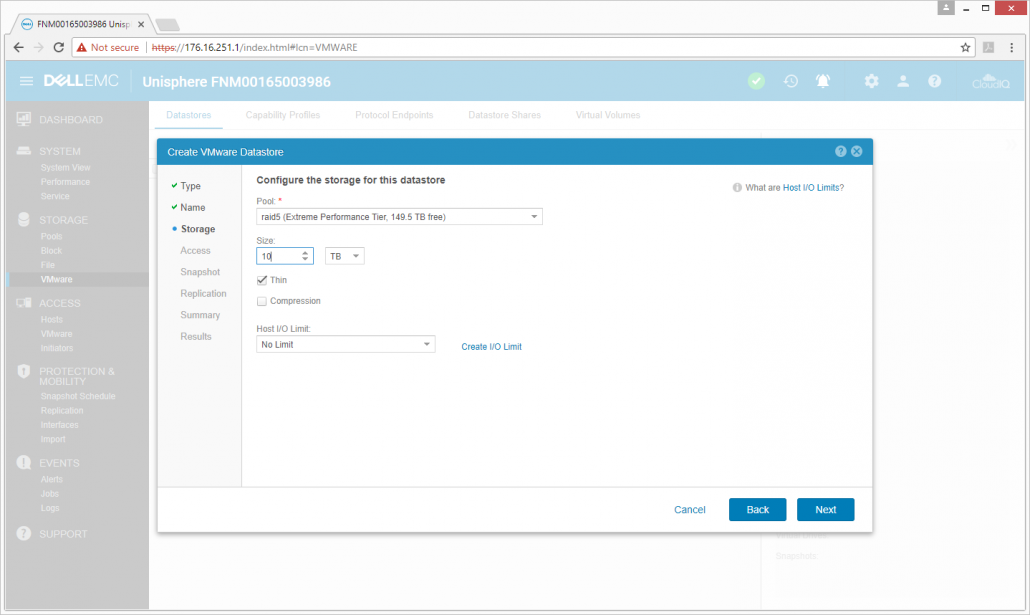
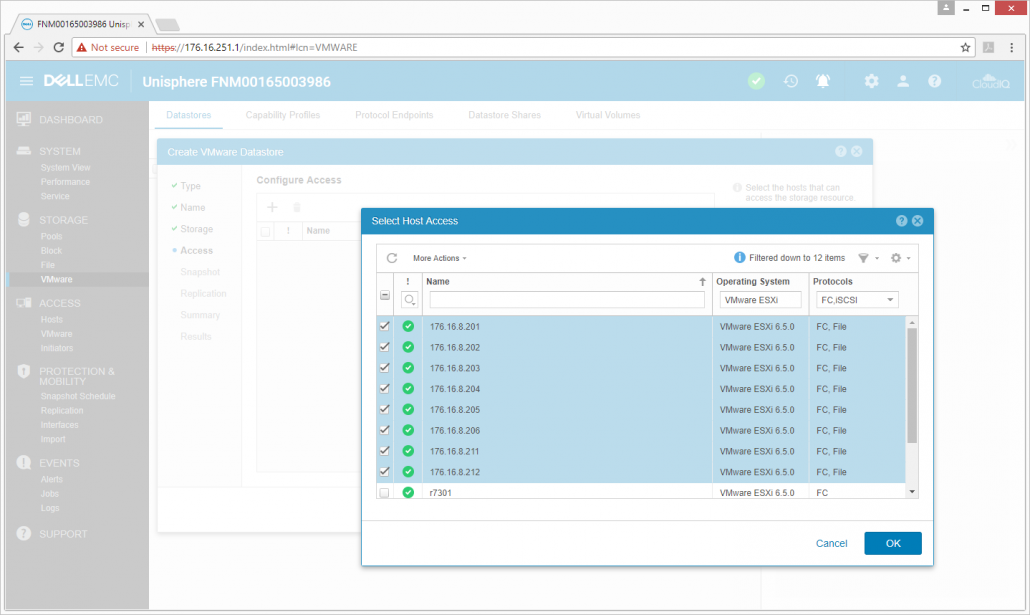
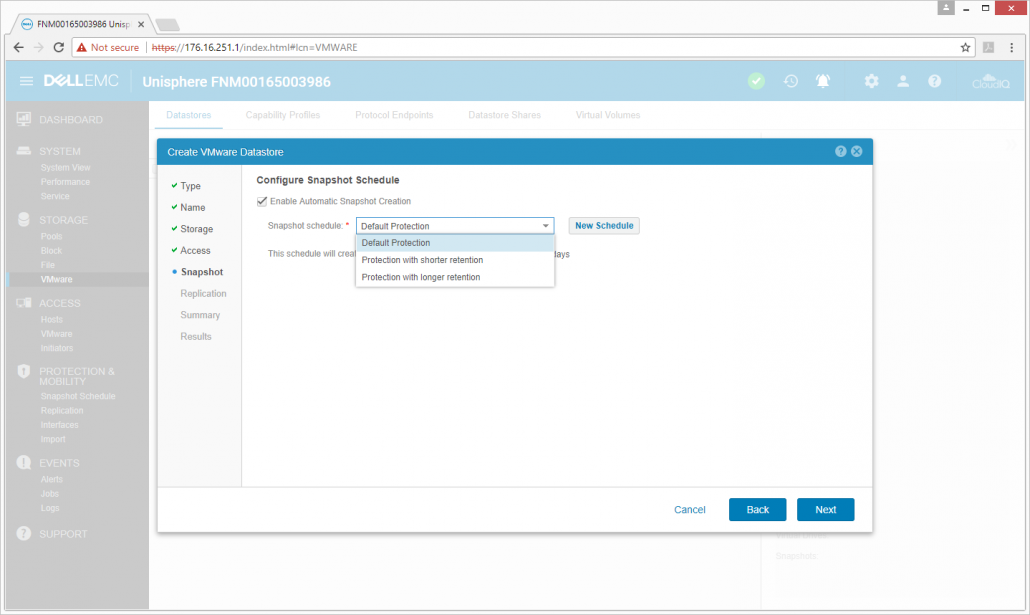
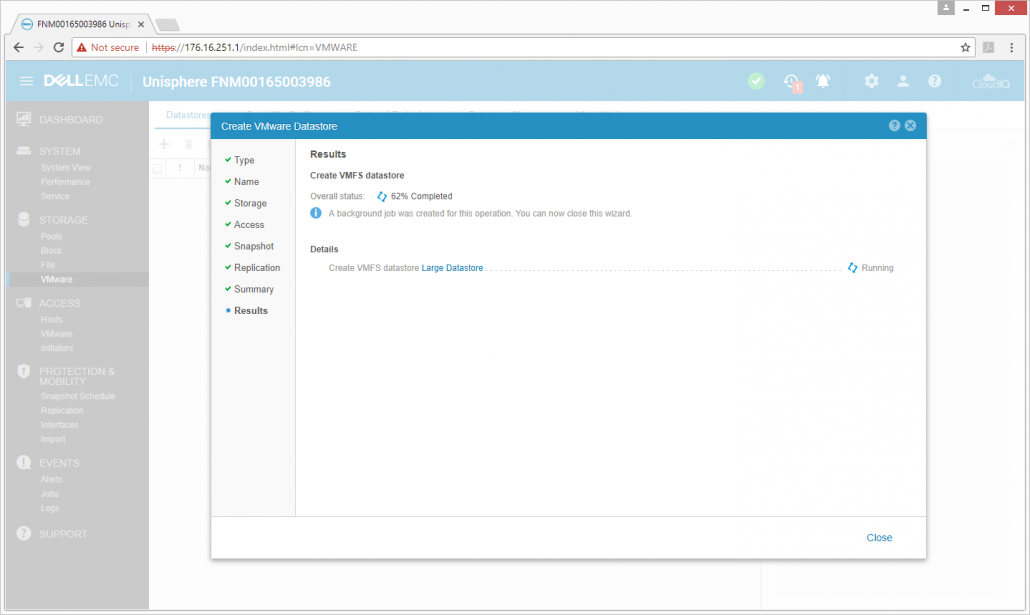
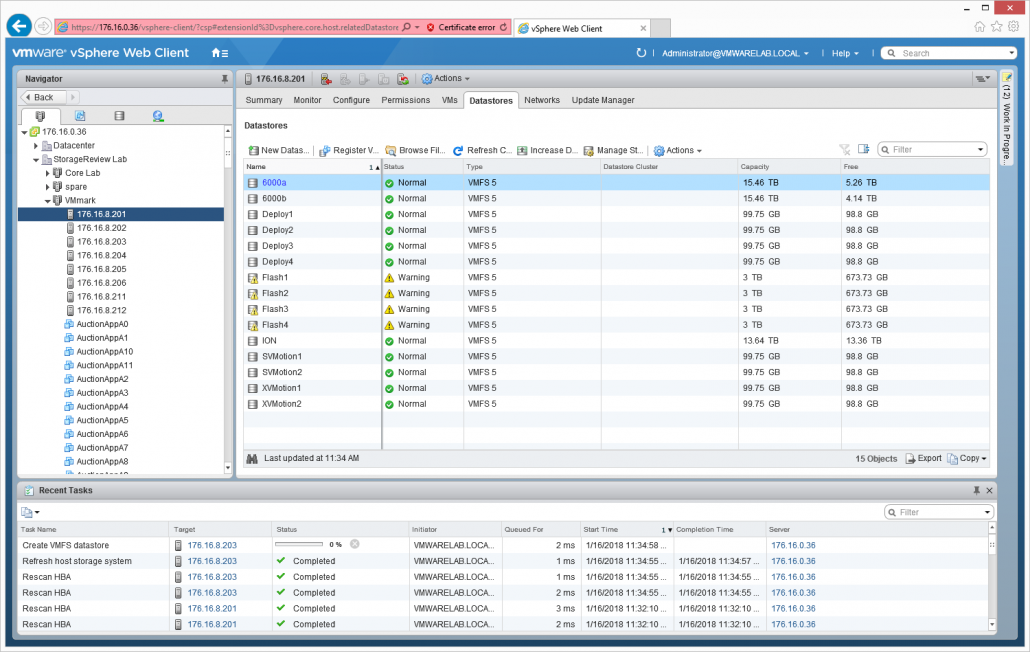
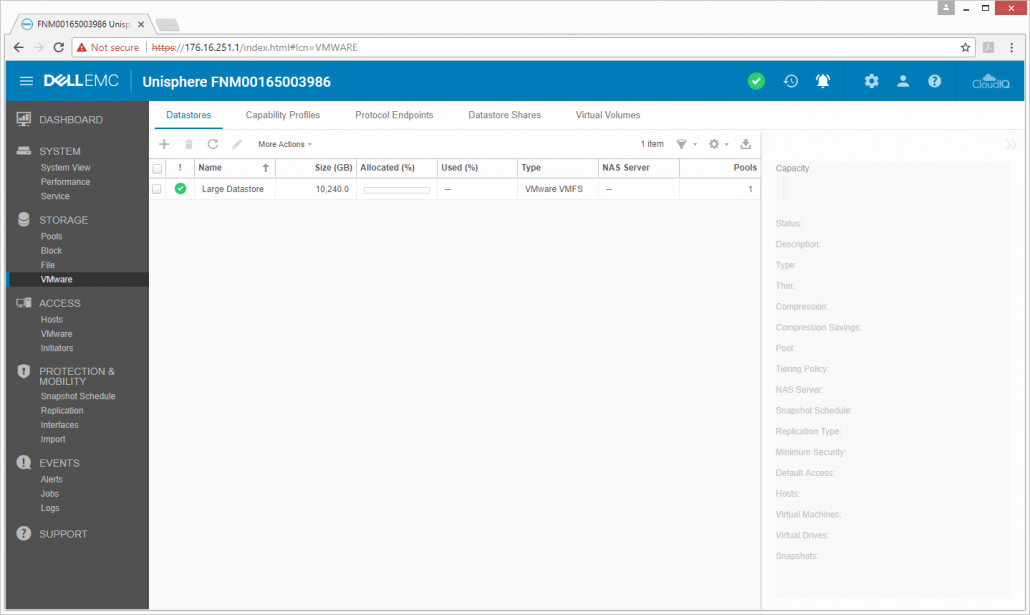
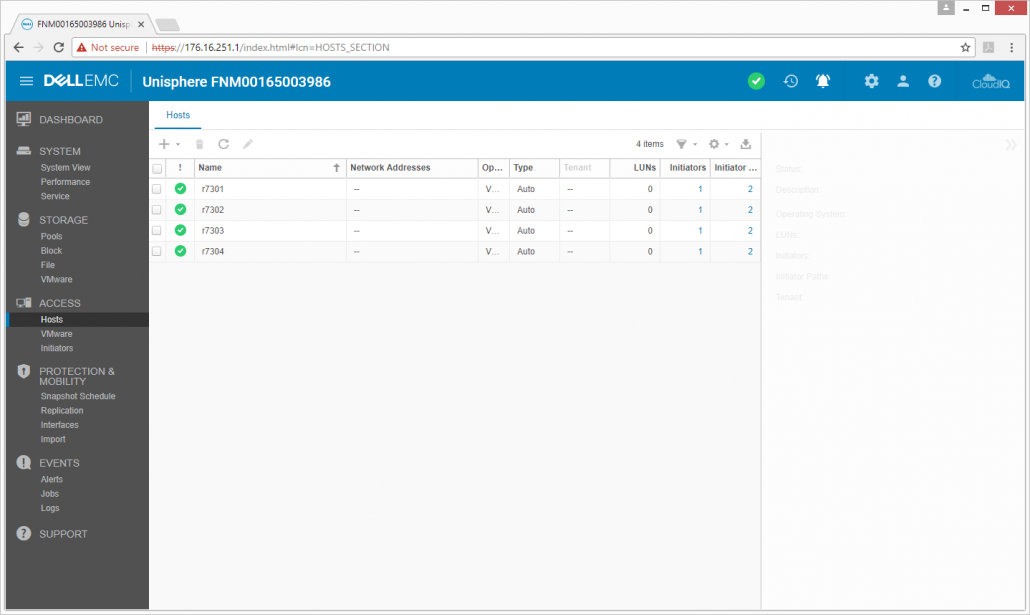
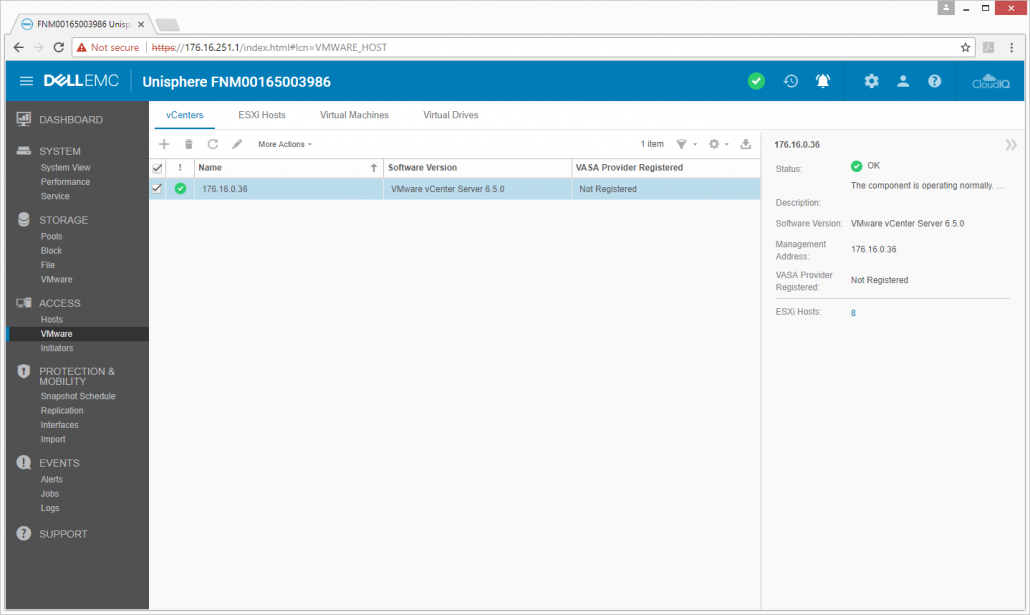
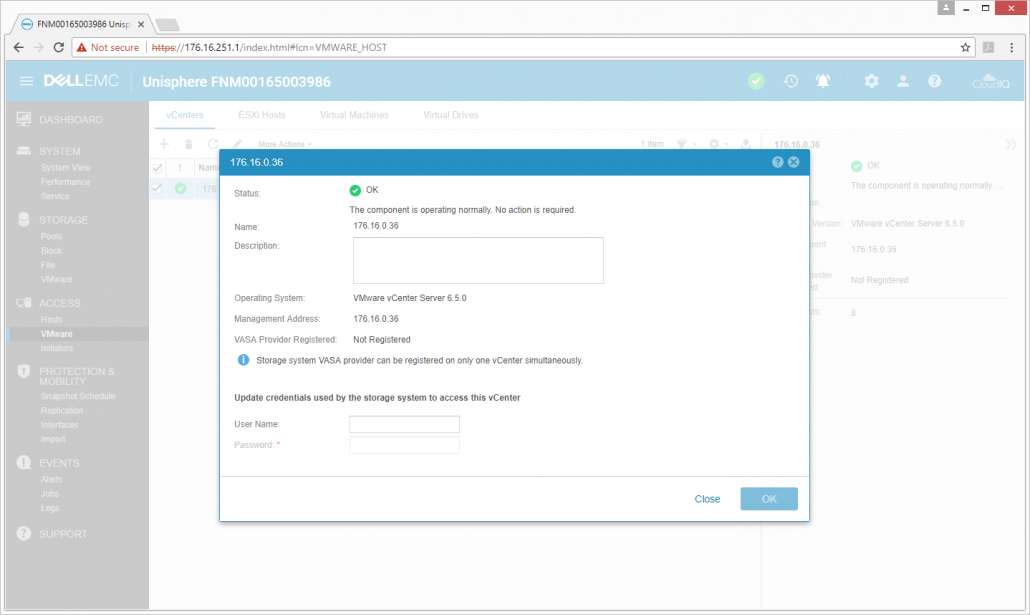
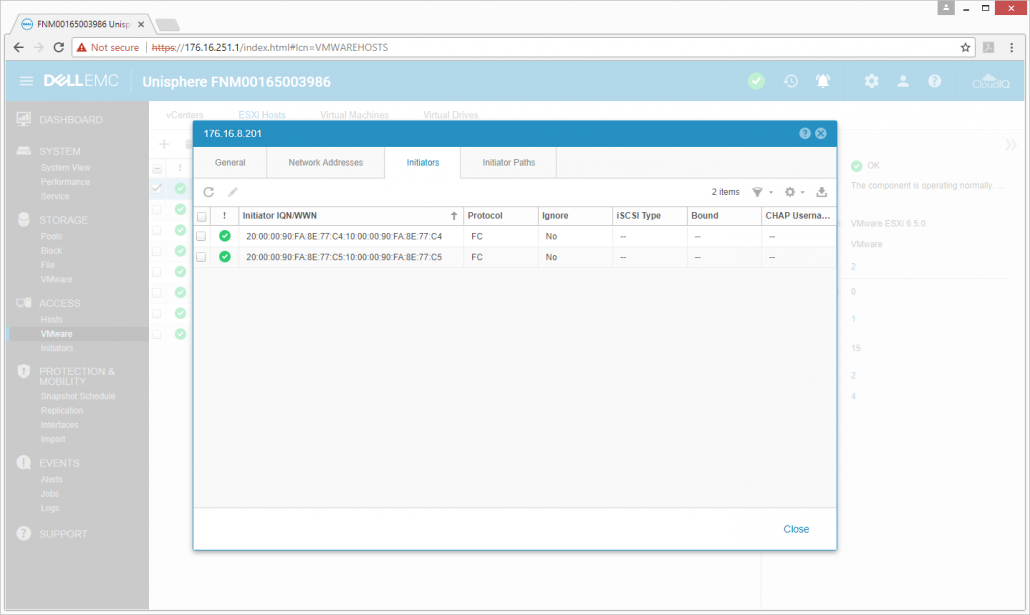
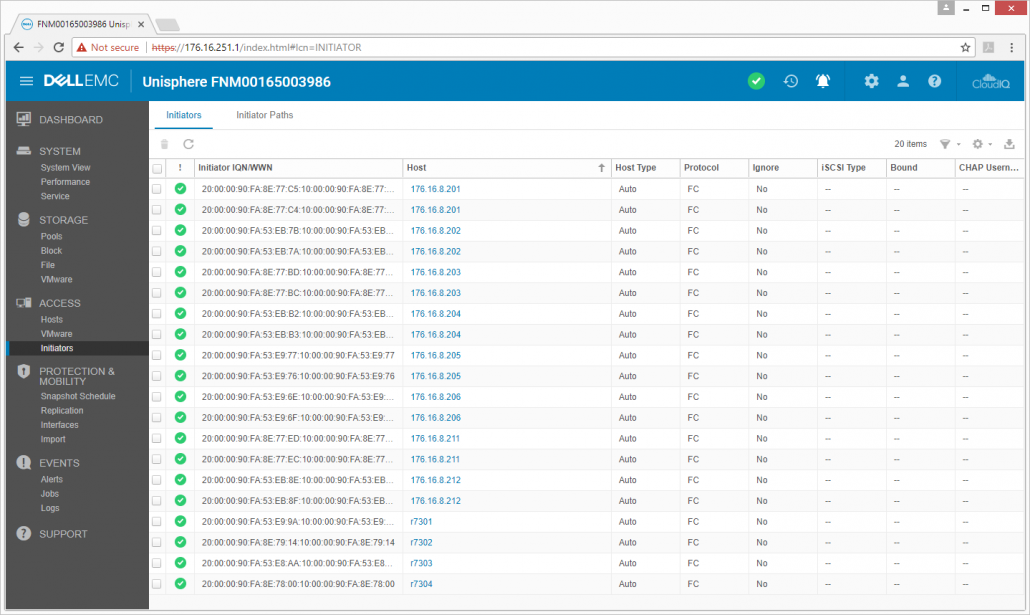
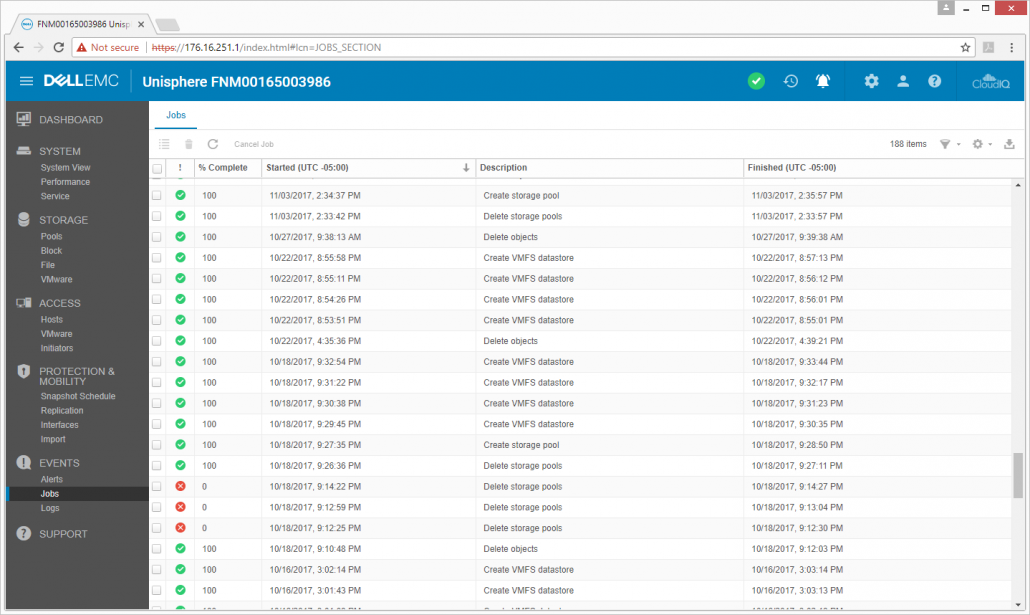
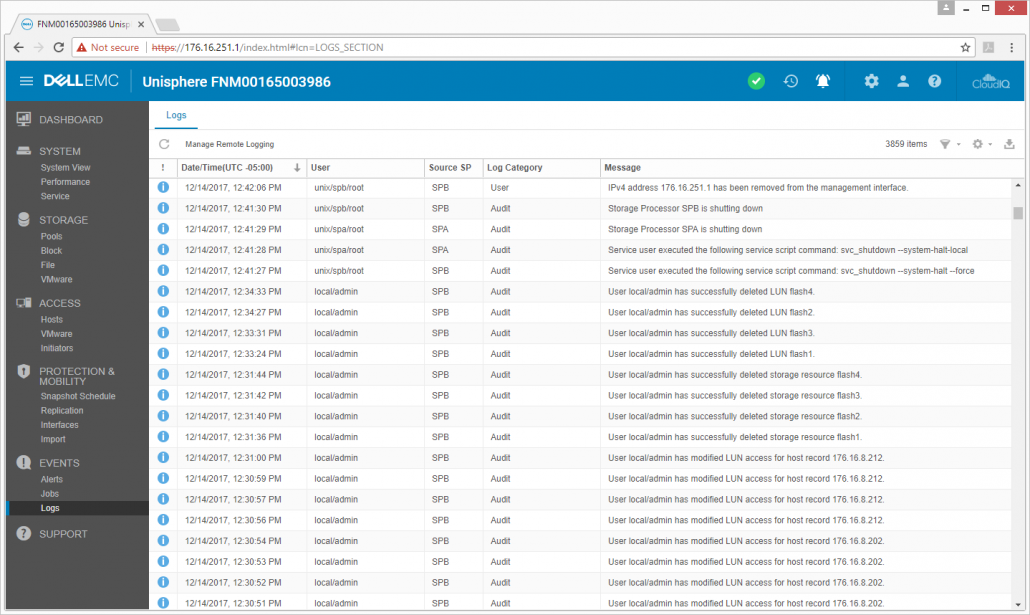
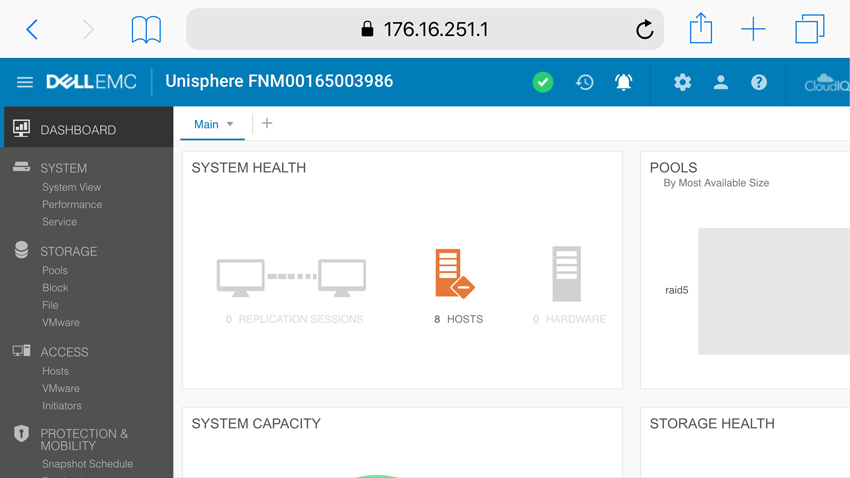
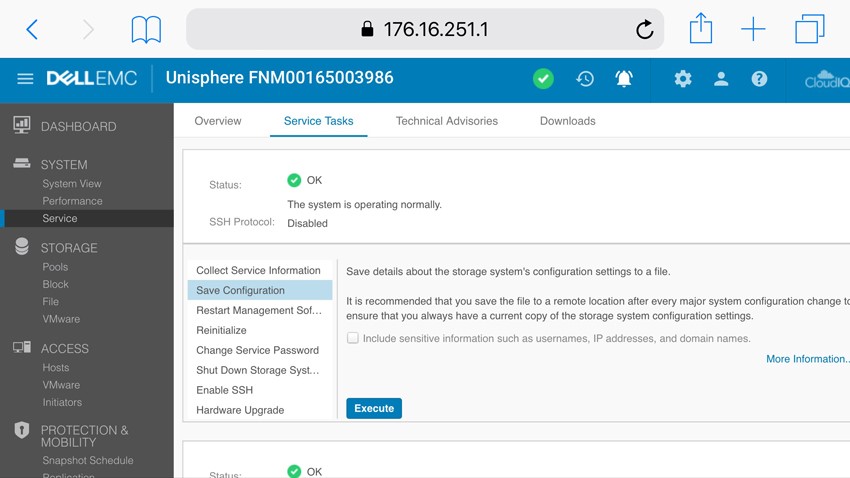
دیدگاهتان را بنویسید
می خواهید در گفت و گو شرکت کنید؟خیالتان راحت باشد :)